グーグルアドセンスのワードプレスをXサーバーで運用している時のadx.texファイルの対応方法。
新しくアドセンスサイトを登録したら「adx.texファイルの修正」が表示されました。
グーグルアドセンスでは以下のような文章がアドセンスの管理画面に表示されることがあります。

『要注意 – 収益に重大な影響が出ないよう、ads.txt ファイルの問題を修正してください。』
アドセンスのadx.texファイルをアップしていないと、以上のような文面が出ます。
今回は、このような時のXサーバーでの対処方法を書いていきます。
adx.texファイルのアップ方法
こちらの記事は、Xサーバーのやり方です。
他のサーバーでは異なりますので注意してください。
adx.texファイルのアップの流れは以下のようになります。
・Xサーバーインフォパネルにログイン
・インフォパネルからサーバーファイル管理へ入る
・使用しているドメインのフォルダへ入る
・public_htmlというフォルダへ入る
・ファイルのアップロードのファイルを選択
・アップロード
このような流れで作業を進めていきます。
まずアップロードするadx.texをダウンロードする必要があります。
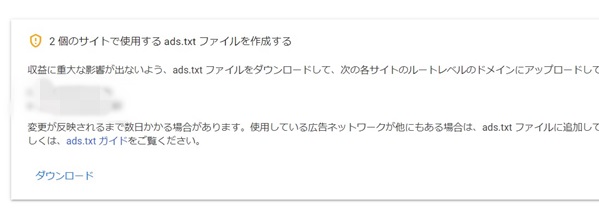
グーグルアドセンスの管理画面でダウンロードできます。
いったんadx.texをデスクトップに保存しておきます。
(この際、ウィンドウズのメモ帳は使わない方がいいです。スペースなどが入り変ってしまうことがあります。私は、TeraPadを使用しました。)
Xサーバーインフォパネルにログインします。
(ID、パスワードを入力)
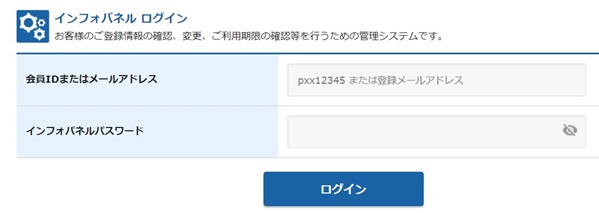
ログインしたらサーバーへ
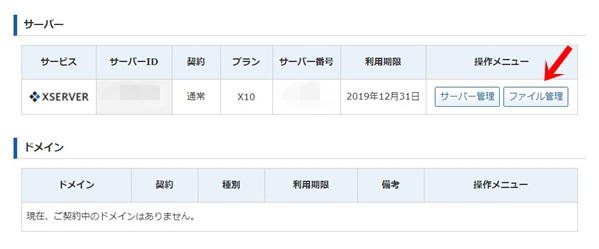
矢印の操作メニューのファイル管理へ
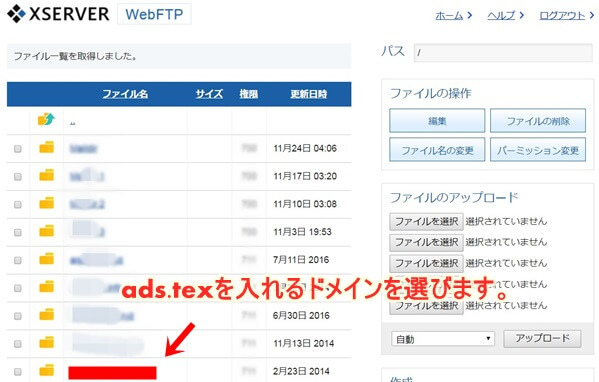
ファイルの管理画面では、ファイルをアップするドメインを選択します。
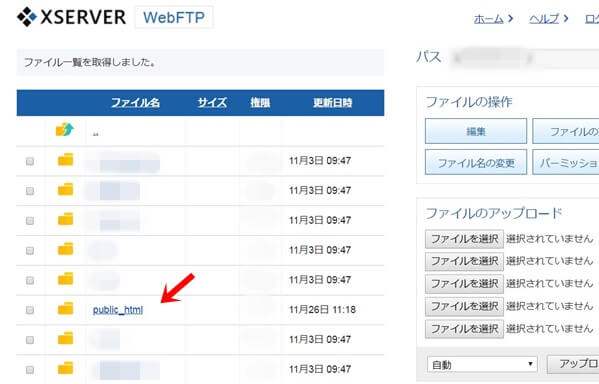
そのドメインの中の public_html をクリックします。
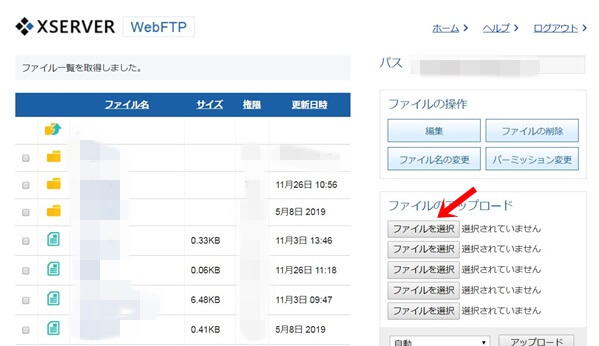
右側のファイルのアップロードをクリック。
ディスクトップのadx.texをアップします。
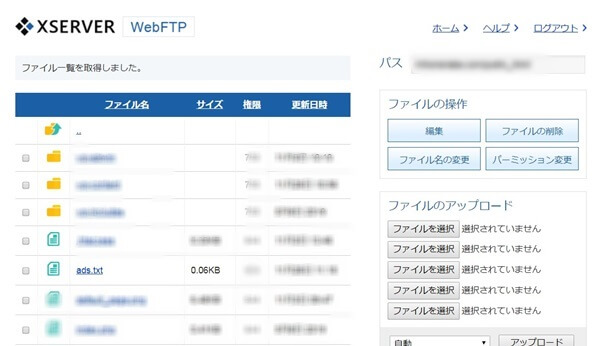
アップロードするとファイル内にads.texが表示されます。
以上でadx.texファイルのアップロードが終了です。
adx.texファイルが正しくアップされたかどうかの確認方法は、url部分にドメイン名/ads.txt を入れると、ファイルに入れたads.txtが表示されます。
表示されれば問題ありません。
すぐには反映されないので1週間ほど様子をみて、アドセンス管理画面の 「要注意 – 収益に重大な影響が出ないよう、ads.txt ファイルの問題を修正してください。」が表示されなくなるかどうかチェックしてください。
※私の場合は翌々日に確認したら、表示は消えていました。
今回は、アドセンスサイトを新しく登録したら、「ads.txt ファイルの問題を修正してください。」と表示されたのでその解決方法を書きました。
何かの参考になればと思います。
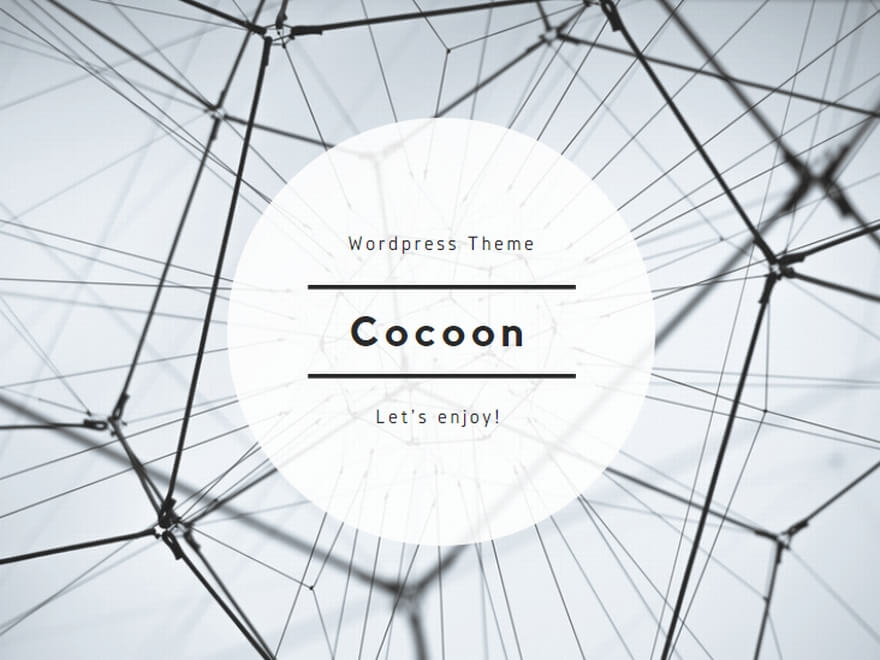

コメント